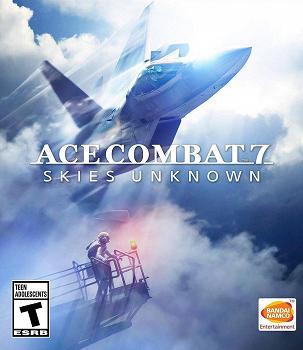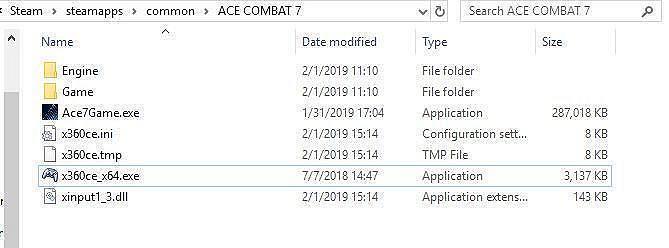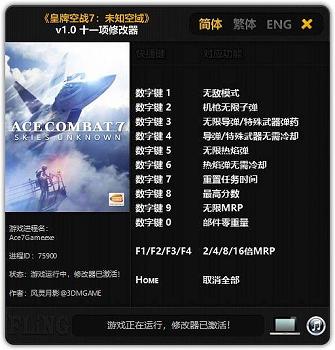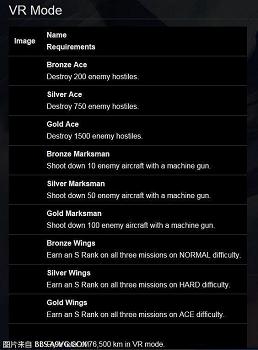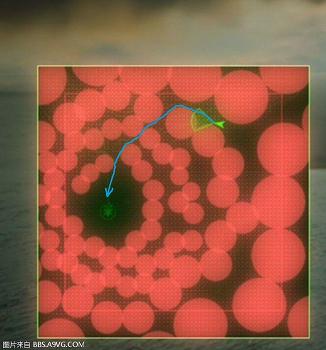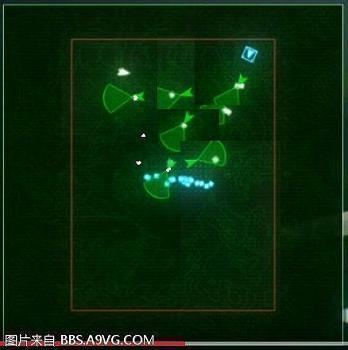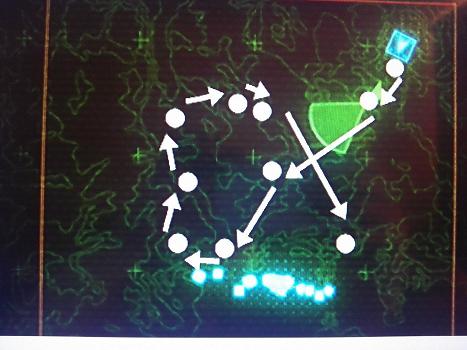《空戰奇兵7》是可以使用搖桿來駕駛飛機進行空戰的,但是有些玩家沒有相應的搖桿外設。

下載x360CE的64位版本
在AC7的可執行檔案資料夾內放置x360ce可執行檔案。
運行打上dll修正檔,完成搖桿到360手把的映射(支援任何PC可驅動搖桿,同時也支援多搖桿映射到同一個360手把)。
運行遊戲,體驗原生搖桿的手感。
360CE的好處
1.可以將搖桿的模擬軸映射到360控制器的左右搖桿和扳機上,實現模擬的軸輸入控制,如果你使用的是拓士16000或者豬桿,那麼將比360控制器本身要精確的多。
2.無需等待遊戲自身完善對搖桿設定的優化,內部內建了軸曲線映射等飛行遊戲常見的搖桿調教功能。
3.無需替換遊戲本體任何檔案,相對更加安全。
4.你也可以將其他非360手把的手把映射為360手把來玩這個遊戲。
5.任何隻支援360手把的遊戲,都可以用這個方法實現對其他外設的支援。(例如在GTA5中使用邏輯G29方向盤之類的騷操作)。
詳細說明
如何使用X360ce將搖桿模擬為Xinput設備(Windows上的Xbox手把),在Ace Combat 7中使用普通的PC可驅動飛行搖桿。
下載並安裝X360CE:
將「x360ce_x64.exe」解壓縮到與遊戲的可執行檔案「Ace7Game.exe」所在的資料夾相同的資料夾中。
Steam默認下,此資料夾位於「C:> Program Files(x86)> Steam > steamapps > common > ACE COMBAT 7」之類的資料夾中。
也可以在Steam遊戲庫右鍵單擊Ace Combat 7,單擊「屬性」,然後單擊「本地檔案」選項卡並單擊「瀏覽本地檔案」。
將x360ce安裝到正確的位置後,雙擊它並運行它(確保先將搖桿插入)。
你可能會看到一個窗口,顯示「未找到xinput1_3.dll」的警告,只需點擊「修復」即可。
接下來,程式將嘗試檢測連接的搖桿,並請求線上搜索該搖桿的配置檔案。確保選中「搜索網際網路」並單擊「下一步」,然後完成搜索。完成後,單擊「完成」。
接下來,需要使用「常規」選項卡將操縱桿上的按鈕綁定到Xbox手把上的按鈕和軸,花點時間很容易弄清楚怎麼做。
完成設定後,點擊右下角的「保存」。
接下來單擊「遊戲設定」選項卡,然後選中64位vx.x的所有選項旁邊的框,在「Hook Mask:」下,選中「LL,COM,DI,PIDVID和SA」旁邊的框。
並非必選,但是多選不會錯,我本人隻使用xinput1_3.dll即可完成dll勾入,如果你加載360ce失敗,可以試試這些復選框。
完成所有這些後,關閉360ce設定程式。360ce會在Ace Combat 7的遊戲資料夾中生成一些修正檔檔案,請不要刪掉。
從steam開始遊戲,一切就完美了。
同時使用多搖桿
1.選擇每個搖桿對應的[Controller#]選項卡下的[Advanced]標籤頁,將「Combine Into」下拉列表設定為:One。
2.選擇[Options]選項卡,選中「Enable Combining」復選框。(注意:此時被組合的搖桿配置頁面將變紅不可配置,如需調整配置需先取消這個復選框。)
3.保存後,照常運行遊戲。
使用頭瞄(與搖桿共用)
1.安裝freePIE。
2.安裝vjoy虛擬搖桿。
3.使用freePIE將頭瞄或視點追蹤的輸出映射到vjoy虛擬搖桿上。
4.用360ce將虛擬搖桿的軸綁定在手把右搖桿上。
使用頭瞄(與360手把共用)
1.安裝freePIE。
2.安裝vjoy虛擬搖桿。
3.使用freePIE將頭瞄或視點追蹤的輸出映射到vjoy搖桿上。
4.用360ce將虛擬搖桿的軸、360手把的按鍵綁定在虛擬360手把上。
推薦同時使用360手把、腳舵和頭瞄,這樣精度、敏捷性和SA能力將最大化,同時可以修改手把按鍵佈局到最便捷的模式。
來源:遊民星空